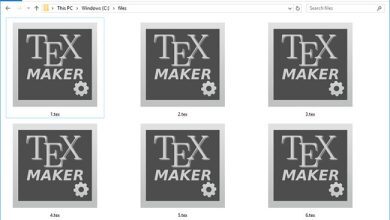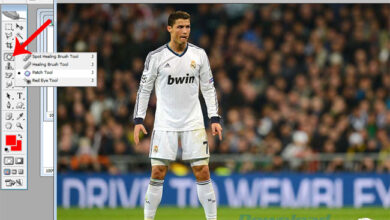Bạn có muốn tạo những bức ảnh kinh dị nhân dịp Halloween không? Chỉ cần bỏ ra một chút thời gian, một chút kinh nghiệm cộng với khả năng sáng tạo và chọn lựa những bức ảnh phù hợp là bạn có thể biến những bức ảnh của mình thành xác sống rồi.
=>> Quan tâm: Ứng dụng trò chơi đổi thưởng hot trên mobile – tải app Twin 68 nhận free code hàng ngày
This post: Tạo ảnh Zombie trực tuyến cho mùa Halloween
Mầm Non Ánh Dương giới thiệu tới bạn đọc 2 dịch vụ xử lý ảnh trực tuyến rất đơn giản kèm theo nhiều hiệu ứng đẹp để có thể tạo ảnh kinh dị tặng cho bạn bè và người thân nhân lễ hội Halloween sắp tới.
Cách tạo ảnh Zombie trực tuyến bằng PicMonkey
Bước 1: Truy cập vào Picmonkey, nhấn vào Edit a Photo để tạo ảnh Zombie.
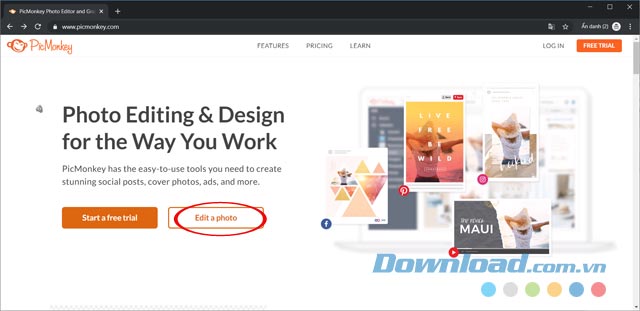
Bước 2: PicMonkey yêu cầu người dùng phải tạo tài khoản PicMonkey thì mới chỉnh sửa ảnh được. Cách đăng ký tài khoản cũng khá đơn giản, chỉ cần điền đầy đủ thông tin:
- First name: Tên người dùng.
- Your email: Nhập email của bạn vào.
- Passwords: Nhập mật khẩu.
Tích chọn, Yess! Email me with the scoop on PicMonkey news and features, rồi nhấn Register là xong. Còn những ai đã có tài khoản rồi thì nhấn vào Log in để đăng nhập PicMonkey.

Bước 3: Nhập email, mật khẩu vào, rồi nhấn Log in để đăng nhập tài khoản PicMonkey.
Xem thêm: Tải twin – nhận free code đổi thưởng tiền thật
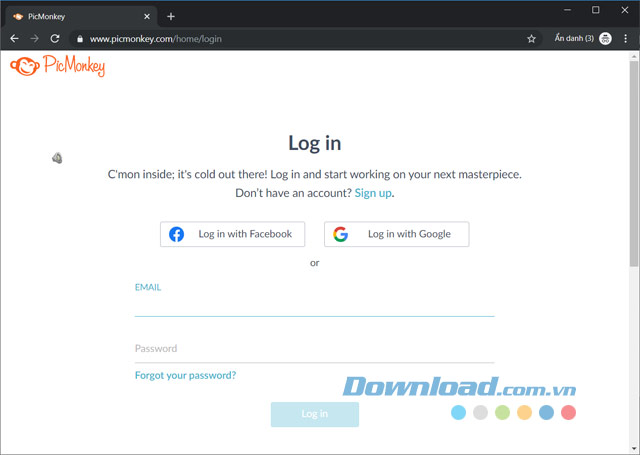
Bước 4: Nhấn vào Edit new image để bắt đầu chỉnh sửa một bức ảnh mới.
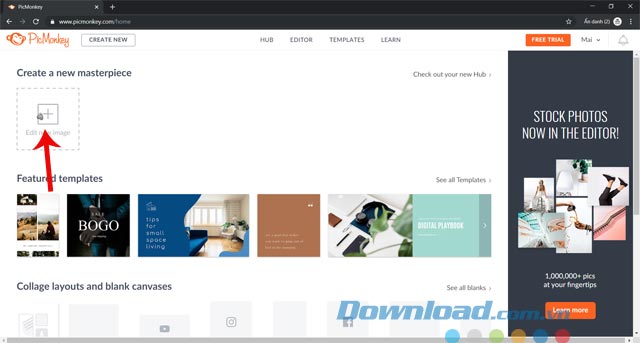
Bước 5: Tiếp theo, chọn bức ảnh cần chỉnh sửa, bạn có thể lấy ảnh từ máy tính, máy ảnh hoặc từ các dịch vụ Facebook, OneDrive, Dropbox hay Flickr đều được. Hoặc có thể kéo thả ảnh trực tiếp vào khung.
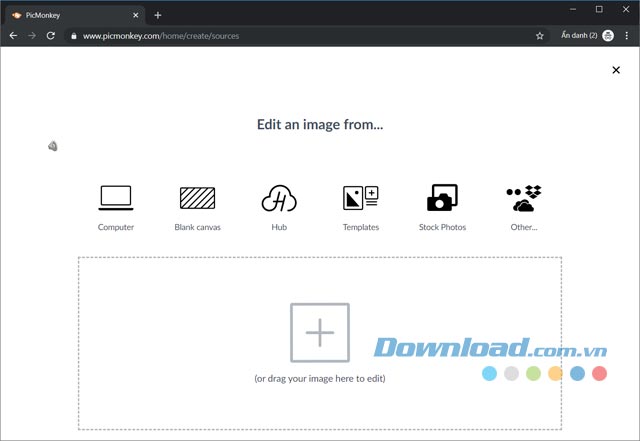
Bước 6: Sau khi chọn ảnh xong, nhấn Create để bắt đầu tạo ảnh Zombie.
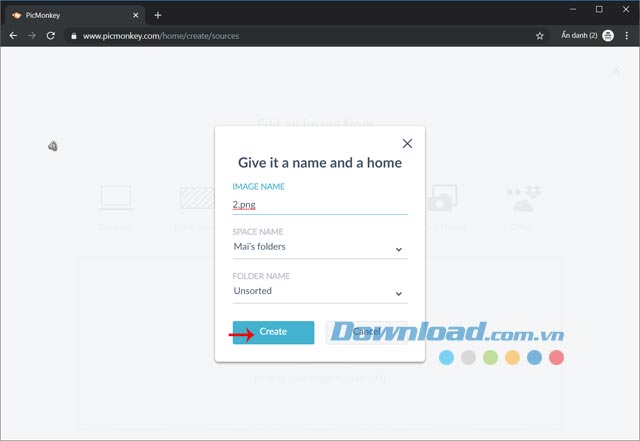
Bước 4: Ngay sau đó bạn sẽ được chuyển tới giao diện chỉnh sửa ảnh, tại đây sẽ có rất nhiều hiệu ứng, theme, công cụ chỉnh sửa cho bạn sử dụng để tạo ra bức ảnh hoàn hảo nhất.
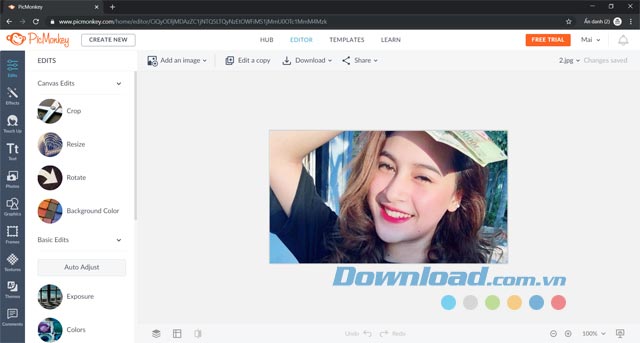
Bước 5: Nhấn vào thẻ Themes để xem các hiệu ứng Halloween mà dịch vụ cung cấp. Có rất nhiều nhóm hiệu ứng cho bạn lựa chọn như:
- Vampires: Hiệu ứng biến ảnh chân dung thành ma cà rồng.
- Zombies: Hiệu ứng ảnh xác sống.
- Demon: Hiệu ứng ác quỷ.
- Trick or Treat: Hiệu ứng trang trí cho các bữa tiệc Halloween.
- …..
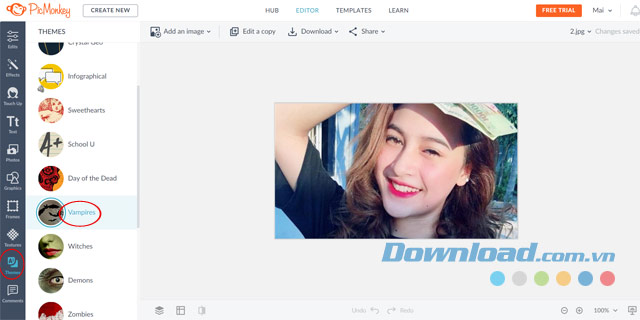
Bước 6: Trong mỗi nhóm hiệu ứng lại chia ra rất nhiều mục nhỏ, giúp bạn chỉnh sửa màu da, mắt, mũi, thêm răng nanh, những giọt máu, những vết cào cấu… Chỉ cần nhấn vào từng mục, rồi dùng chuột tô hiệu ứng vào khuôn mặt trên ảnh.
Kéo thanh trượt tại mục Brush để điều chỉnh độ lớn cọ vẽ. Nếu muốn xoá đi hiệu ứng đã áp dụng, bạn bấm biểu tượng hình cục tẩy cạnh thanh Brush và tô vào vùng ảnh cần xoá hiệu ứng. Sau khi hiệu chỉnh xong thì nhấn Apply.
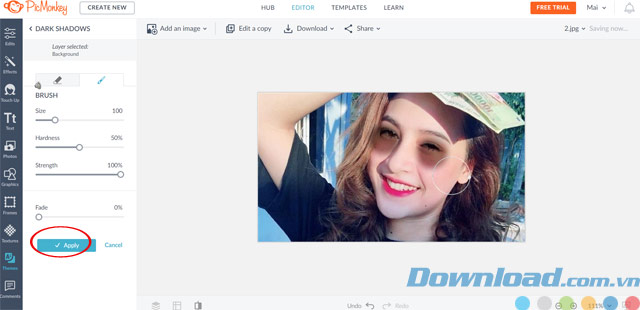
Bước 7: Sau khi chỉnh sửa ảnh xong, nhấn vào Share để chia sẻ ảnh Halloween qua Email, Facebook, Twitter, Tumblr….
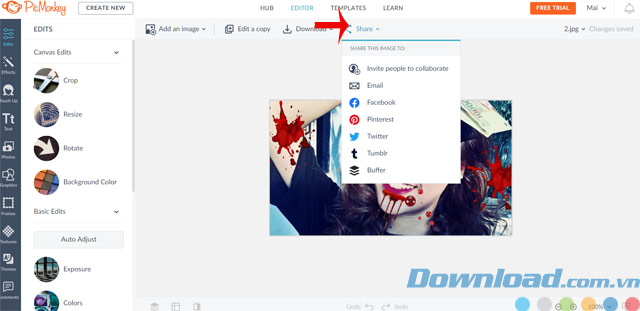
Bước 8: Còn muốn tải ảnh Halloween về máy tính, thì nhấn vào Download, nhưng tính năng này phải mất phí.
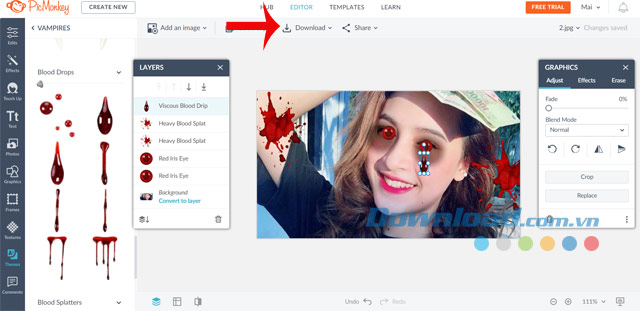
Bước 9: Khi nhấn vào Download, xuất hiện thông báo Unlock this feature, nhấn vào Start a free trial để mở khóa tính năng tải ảnh.
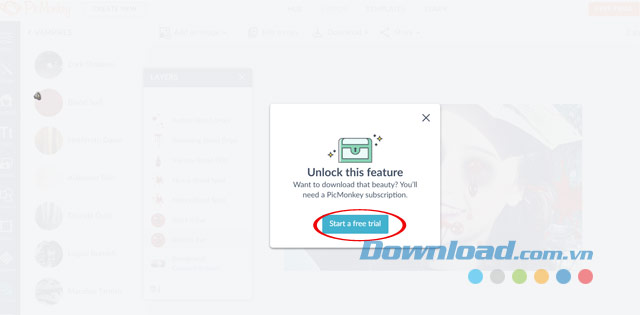
Bước 10: Bạn có thể dùng thử 7 ngày hoặc mua luôn các gói: Basic, Pro, Team như hình dưới để trải nghiệm thêm nhiều tính năng hấp dẫn khác của dịch vụ chỉnh sửa ảnh này!
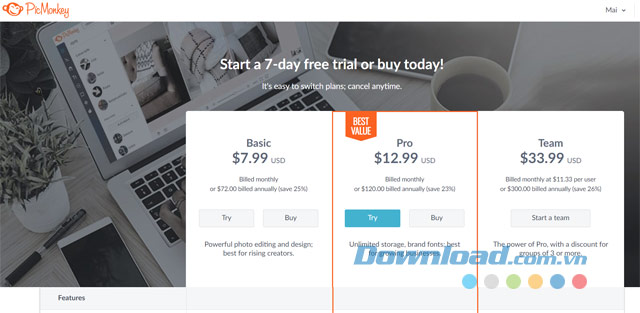
Video hướng dẫn tạo ảnh Zombie bằng PicMonkey
Hướng dẫn tạo ảnh Zombie trực tuyến bằng MakeMeZombie
Bước 1: Truy cập vào trang web MakeMeZombie, sau đó nhấn vào nút Make Me Zombie!

Bước 2: Nhấn vào Chọn tệp để chọn ảnh cần chỉnh sửa.
Lưu ý: Bạn nên chọn ảnh có góc chụp trực diện vào khuôn mặt (định dạng JPG, PNG hoặc GIF).
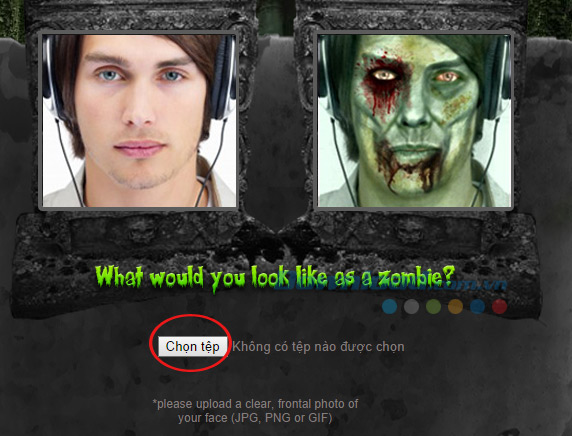
Bước 3: Đợi 1 lát để dịch vụ upload ảnh lên, sau đó sẽ hiển thị một ảnh quảng cáo, bạn hãy bấm vào dòng chữ Done! Skip to your zombie picture để bỏ qua ảnh quảng cáo đó. Sử dụng MakeMeZombie bạn không cần phải mất thời gian chỉnh sửa từng chi tiết trên khuôn mặt mà dịch vụ này sẽ giúp bạn thực hiện tất cả các công đoạn.
Cuối cùng, nhấn vào nút Save Image để lưu ảnh về máy tính.
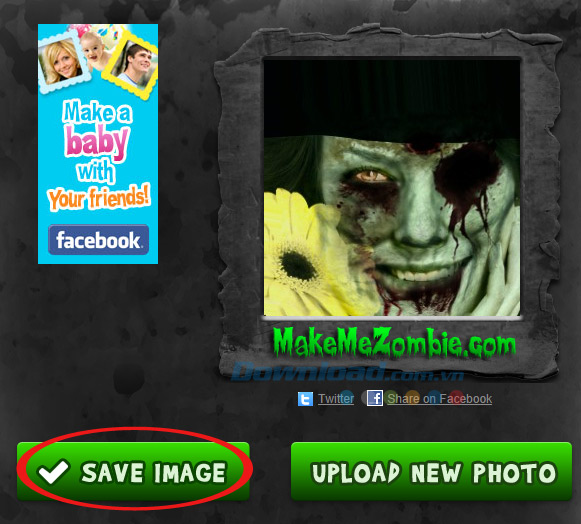
Video hướng dẫn tạo ảnh Zombie bằng MakeMeZombie
Bên cạnh đó, bạn có thể tải về những mẫu font chữ Halloween độc đáo để trang hoàng không gian theo phong cách rùng rợn, đáng sợ… và chọn những bộ trang phục phù thủy cho ngày hội hóa trang trong game Atari Halloween.
Chúc các bạn Halloween vui vẻ!
Xem thêm Tạo ảnh Zombie trực tuyến cho mùa Halloween
Bạn có muốn tạo những bức ảnh kinh dị nhân dịp Halloween không? Chỉ cần bỏ ra một chút thời gian, một chút kinh nghiệm cộng với khả năng sáng tạo và chọn lựa những bức ảnh phù hợp là bạn có thể biến những bức ảnh của mình thành xác sống rồi.
Mầm Non Ánh Dương giới thiệu tới bạn đọc 2 dịch vụ xử lý ảnh trực tuyến rất đơn giản kèm theo nhiều hiệu ứng đẹp để có thể tạo ảnh kinh dị tặng cho bạn bè và người thân nhân lễ hội Halloween sắp tới.
Cách tạo ảnh Zombie trực tuyến bằng PicMonkey
Bước 1: Truy cập vào Picmonkey, nhấn vào Edit a Photo để tạo ảnh Zombie.
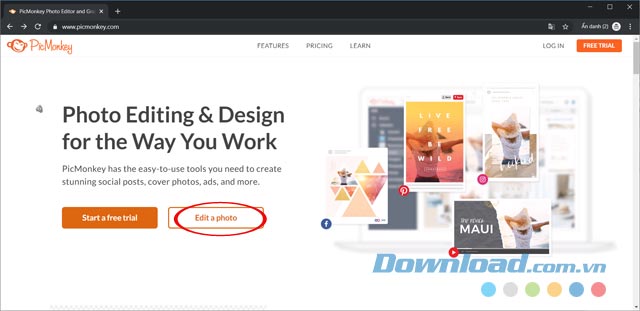
Bước 2: PicMonkey yêu cầu người dùng phải tạo tài khoản PicMonkey thì mới chỉnh sửa ảnh được. Cách đăng ký tài khoản cũng khá đơn giản, chỉ cần điền đầy đủ thông tin:
- First name: Tên người dùng.
- Your email: Nhập email của bạn vào.
- Passwords: Nhập mật khẩu.
Tích chọn, Yess! Email me with the scoop on PicMonkey news and features, rồi nhấn Register là xong. Còn những ai đã có tài khoản rồi thì nhấn vào Log in để đăng nhập PicMonkey.

Bước 3: Nhập email, mật khẩu vào, rồi nhấn Log in để đăng nhập tài khoản PicMonkey.
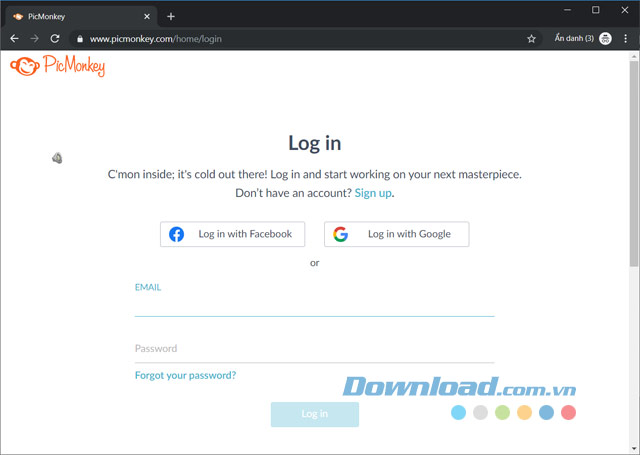
Bước 4: Nhấn vào Edit new image để bắt đầu chỉnh sửa một bức ảnh mới.
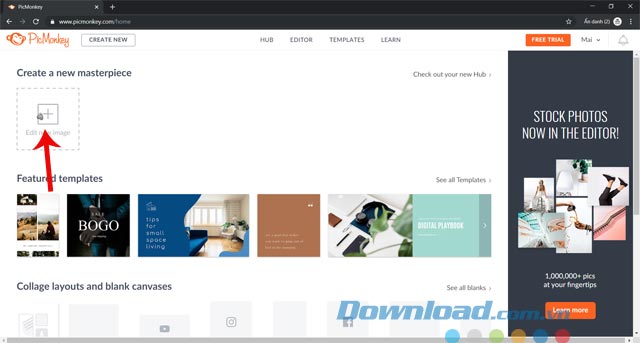
Bước 5: Tiếp theo, chọn bức ảnh cần chỉnh sửa, bạn có thể lấy ảnh từ máy tính, máy ảnh hoặc từ các dịch vụ Facebook, OneDrive, Dropbox hay Flickr đều được. Hoặc có thể kéo thả ảnh trực tiếp vào khung.
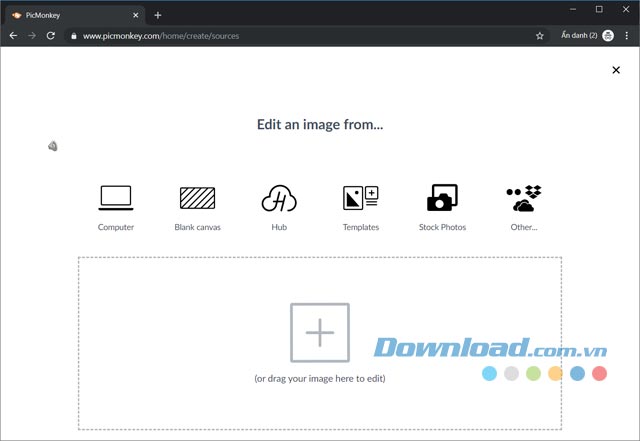
Bước 6: Sau khi chọn ảnh xong, nhấn Create để bắt đầu tạo ảnh Zombie.
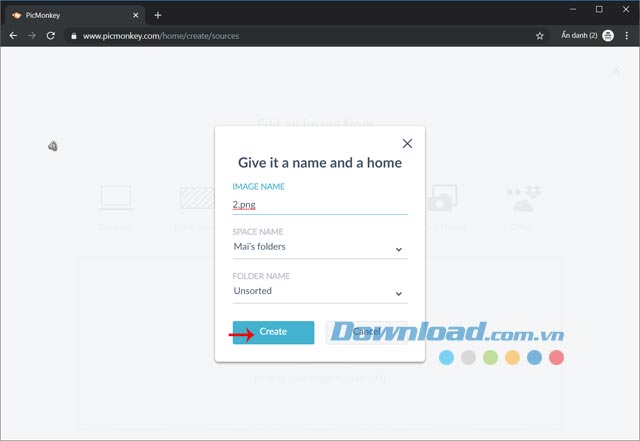
Bước 4: Ngay sau đó bạn sẽ được chuyển tới giao diện chỉnh sửa ảnh, tại đây sẽ có rất nhiều hiệu ứng, theme, công cụ chỉnh sửa cho bạn sử dụng để tạo ra bức ảnh hoàn hảo nhất.
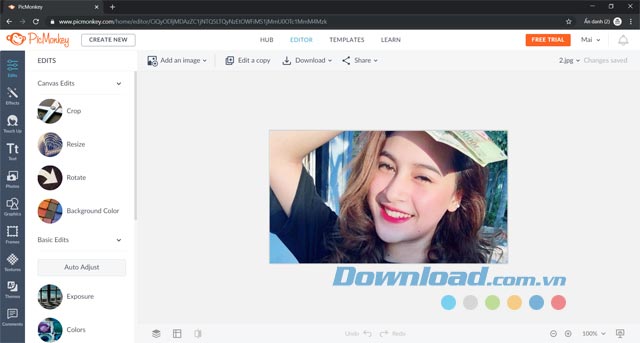
Bước 5: Nhấn vào thẻ Themes để xem các hiệu ứng Halloween mà dịch vụ cung cấp. Có rất nhiều nhóm hiệu ứng cho bạn lựa chọn như:
- Vampires: Hiệu ứng biến ảnh chân dung thành ma cà rồng.
- Zombies: Hiệu ứng ảnh xác sống.
- Demon: Hiệu ứng ác quỷ.
- Trick or Treat: Hiệu ứng trang trí cho các bữa tiệc Halloween.
- …..
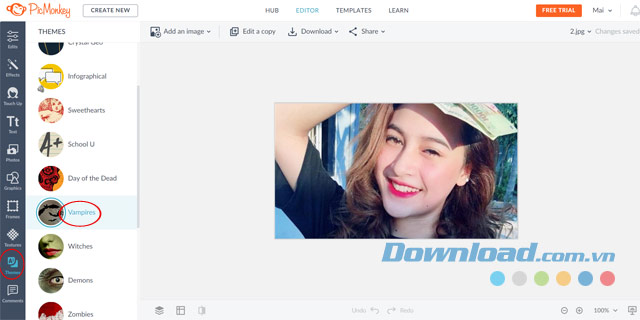
Bước 6: Trong mỗi nhóm hiệu ứng lại chia ra rất nhiều mục nhỏ, giúp bạn chỉnh sửa màu da, mắt, mũi, thêm răng nanh, những giọt máu, những vết cào cấu… Chỉ cần nhấn vào từng mục, rồi dùng chuột tô hiệu ứng vào khuôn mặt trên ảnh.
Kéo thanh trượt tại mục Brush để điều chỉnh độ lớn cọ vẽ. Nếu muốn xoá đi hiệu ứng đã áp dụng, bạn bấm biểu tượng hình cục tẩy cạnh thanh Brush và tô vào vùng ảnh cần xoá hiệu ứng. Sau khi hiệu chỉnh xong thì nhấn Apply.
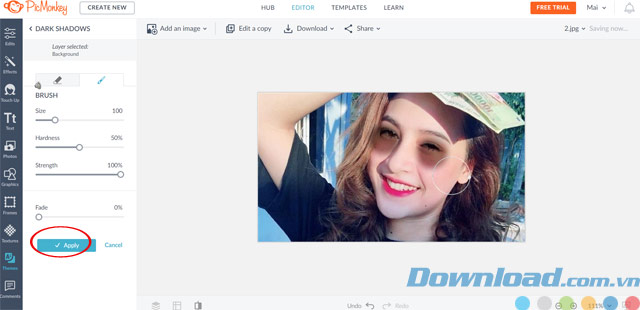
Bước 7: Sau khi chỉnh sửa ảnh xong, nhấn vào Share để chia sẻ ảnh Halloween qua Email, Facebook, Twitter, Tumblr….
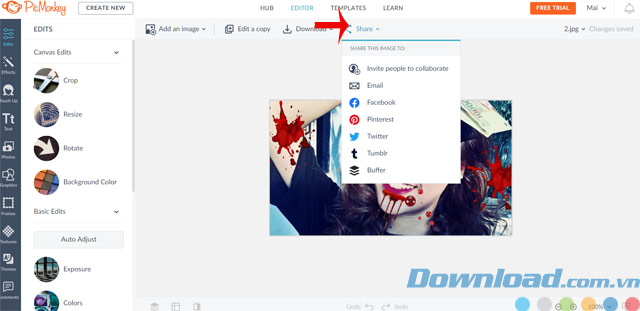
Bước 8: Còn muốn tải ảnh Halloween về máy tính, thì nhấn vào Download, nhưng tính năng này phải mất phí.
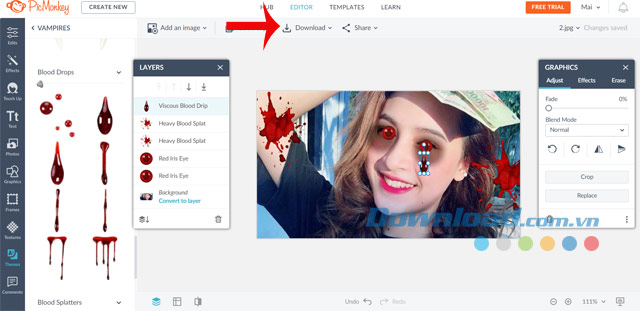
Bước 9: Khi nhấn vào Download, xuất hiện thông báo Unlock this feature, nhấn vào Start a free trial để mở khóa tính năng tải ảnh.
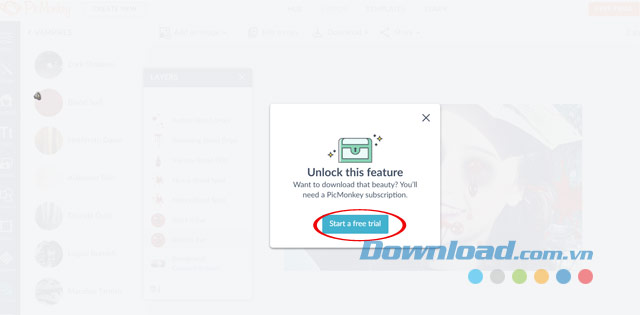
Bước 10: Bạn có thể dùng thử 7 ngày hoặc mua luôn các gói: Basic, Pro, Team như hình dưới để trải nghiệm thêm nhiều tính năng hấp dẫn khác của dịch vụ chỉnh sửa ảnh này!
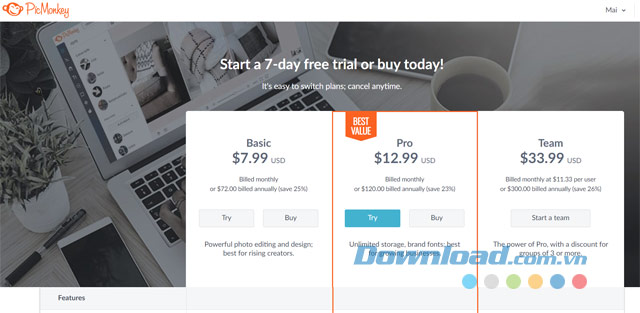
Video hướng dẫn tạo ảnh Zombie bằng PicMonkey
Hướng dẫn tạo ảnh Zombie trực tuyến bằng MakeMeZombie
Bước 1: Truy cập vào trang web MakeMeZombie, sau đó nhấn vào nút Make Me Zombie!

Bước 2: Nhấn vào Chọn tệp để chọn ảnh cần chỉnh sửa.
Lưu ý: Bạn nên chọn ảnh có góc chụp trực diện vào khuôn mặt (định dạng JPG, PNG hoặc GIF).
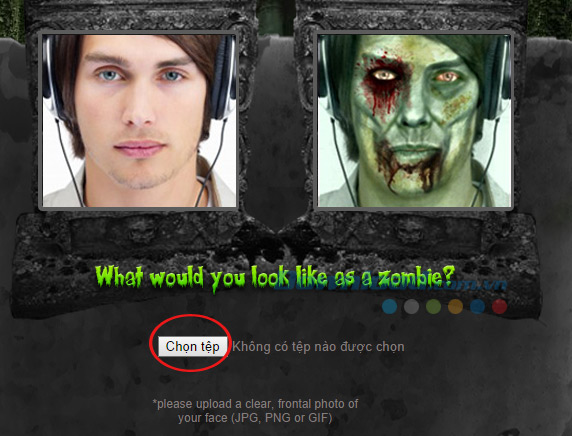
Bước 3: Đợi 1 lát để dịch vụ upload ảnh lên, sau đó sẽ hiển thị một ảnh quảng cáo, bạn hãy bấm vào dòng chữ Done! Skip to your zombie picture để bỏ qua ảnh quảng cáo đó. Sử dụng MakeMeZombie bạn không cần phải mất thời gian chỉnh sửa từng chi tiết trên khuôn mặt mà dịch vụ này sẽ giúp bạn thực hiện tất cả các công đoạn.
Cuối cùng, nhấn vào nút Save Image để lưu ảnh về máy tính.
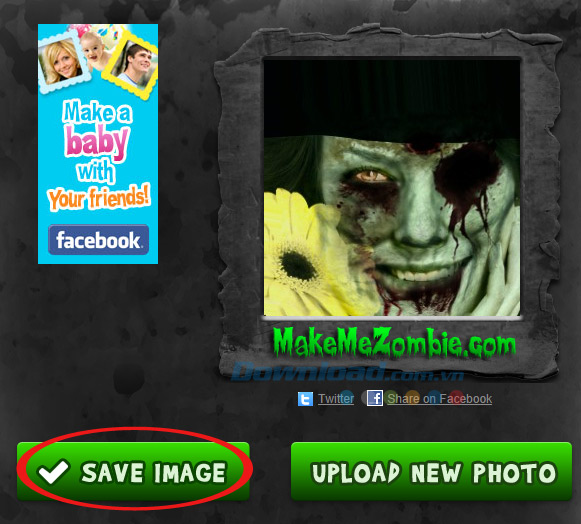
Video hướng dẫn tạo ảnh Zombie bằng MakeMeZombie
Bên cạnh đó, bạn có thể tải về những mẫu font chữ Halloween độc đáo để trang hoàng không gian theo phong cách rùng rợn, đáng sợ… và chọn những bộ trang phục phù thủy cho ngày hội hóa trang trong game Atari Halloween.
Chúc các bạn Halloween vui vẻ!
Bản quyền bài viết thuộc trường Mầm Non Ánh Dương. Mọi hành vi sao chép đều là gian lận.
Nguồn chia sẻ: Trường Mầm Non Ánh Dương (mamnonanhduongvt.edu.vn)
Source: Mamnonanhduongvt.edu.vn
Category: Tổng Hợp